Difference between revisions of "Hatch Fill (塗りつぶし機能)"
(Created page with "{{EggBotDocs281}} <<< EggBot Control || Hatch fill || Hershey Text >>> {{sized-external-image|439px|https://cdn.evilmadscientist.c...") |
|||
| Line 8: | Line 8: | ||
{{sized-external-image|439px|https://cdn.evilmadscientist.com/wiki/eggbot/extensiontut/ext9_hatch.jpg}} | {{sized-external-image|439px|https://cdn.evilmadscientist.com/wiki/eggbot/extensiontut/ext9_hatch.jpg}} | ||
| − | + | この拡張機能は、Inkscape図面内の選択された閉じたオブジェクトに対して、従来のハッチングおよびクロスハッチングの塗りつぶし操作を実行します。何も選択されていない場合、図面内のすべての閉じたオブジェクトが塗りつぶされます。ハッチ塗りつぶしの方向と間隔は、ハッチまたはクロスハッチを描画するかどうかと同様に、ユーザーが選択できます。 | |
| − | + | ハッチング間隔の値の選択は、プロットするペンの太さによって異なります。0.3 mmのシャーピーペンの場合は、7~8ピクセルの値を使用してみてください。 | |
| − | 「近くの端を接続」オプション(デフォルトで有効)は、ハッチラインの端を接続して、非常に効率的にプロットする長い小刻みに動くパスを作成します。 エッジから塗りつぶしを挿入するための追加オプションが提供されています。 | + | Hatch Fillは、選択したオブジェクトを、間隔と角度を調整できる一連の前後の線で塗りつぶします。ハッチング間隔は画面ピクセル(px)の単位で測定され、デフォルト値の5.0は幅の広い永続的なマーカーに適しています。間隔を狭くすると、より均一な塗りつぶしが生成され、間隔を大きくすると、シェーディング用の従来のHatch Fillが生成されます。「ライブプレビュー」オプションを使用すると、実際に図形やテキストに適用しなくても、さまざまな選択肢の効果を確認できます。 |
| + | |||
| + | 「近くの端を接続」オプション(デフォルトで有効)は、ハッチラインの端を接続して、非常に効率的にプロットする長い小刻みに動くパスを作成します。 エッジから塗りつぶしを挿入するための追加オプションが提供されています。 これは、Hatch Fillを使用するときに「線の外側の色付け」を回避するのに役立ちます。 | ||
Inkscapeのライブエフェクト「ハッチ(ラフ)」を使用して塗りつぶしを生成することも検討してください。結果はより速くプロットされます。中空の領域(環など)など、「ハッチング(ラフ)」が正しく機能しない場合は、この拡張機能の使用を予約してください。 チュートリアル[[スマイリーフェイスを描く]]では、「ハッチ(ラフ)」の使い方を説明しています。ハッチング(ラフ)およびその他の領域の塗りつぶし方法に関する追加のヒントについては、[[塗りつぶし領域の作成]]も参照してください。 | Inkscapeのライブエフェクト「ハッチ(ラフ)」を使用して塗りつぶしを生成することも検討してください。結果はより速くプロットされます。中空の領域(環など)など、「ハッチング(ラフ)」が正しく機能しない場合は、この拡張機能の使用を予約してください。 チュートリアル[[スマイリーフェイスを描く]]では、「ハッチ(ラフ)」の使い方を説明しています。ハッチング(ラフ)およびその他の領域の塗りつぶし方法に関する追加のヒントについては、[[塗りつぶし領域の作成]]も参照してください。 | ||
Latest revision as of 23:21, 22 July 2022
<<< EggBot Control || Hatch fill || Hershey Text >>>
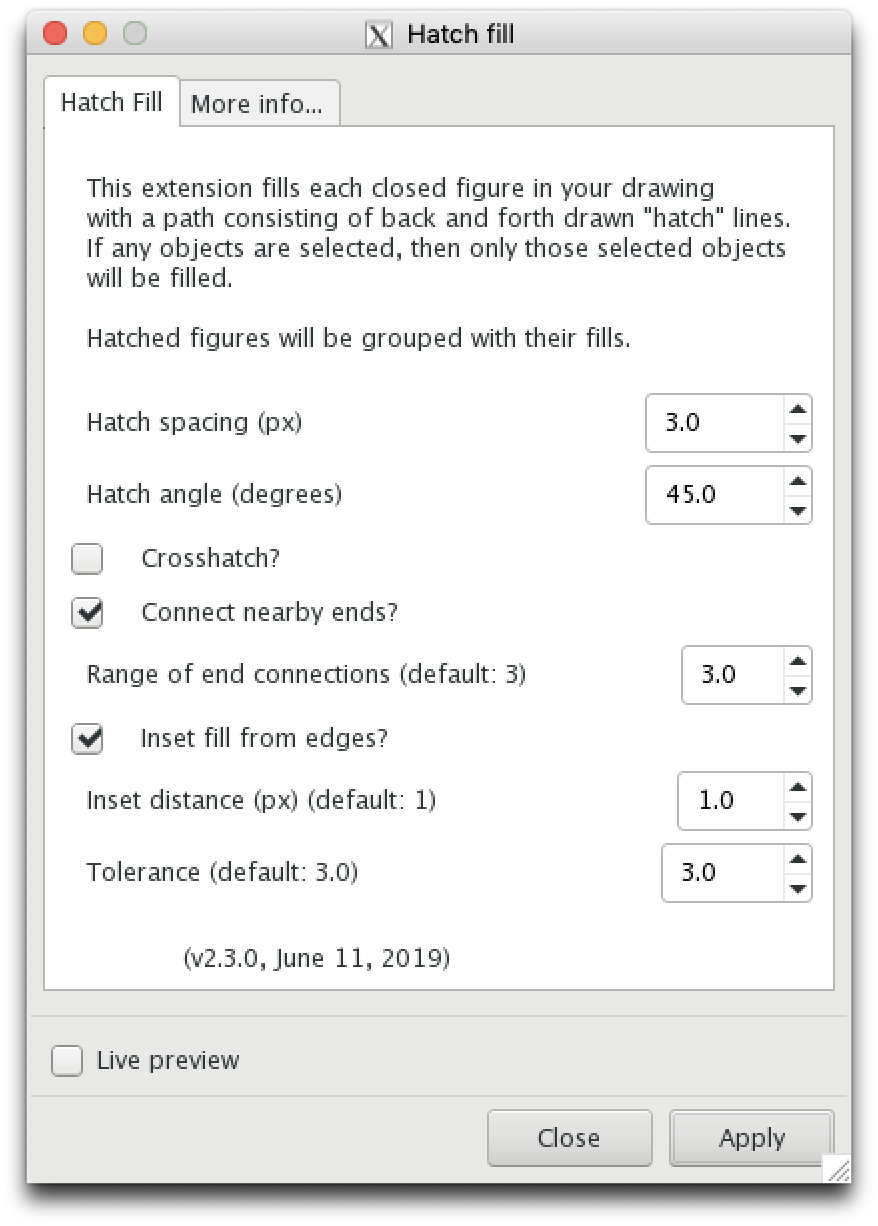
この拡張機能は、Inkscape図面内の選択された閉じたオブジェクトに対して、従来のハッチングおよびクロスハッチングの塗りつぶし操作を実行します。何も選択されていない場合、図面内のすべての閉じたオブジェクトが塗りつぶされます。ハッチ塗りつぶしの方向と間隔は、ハッチまたはクロスハッチを描画するかどうかと同様に、ユーザーが選択できます。
ハッチング間隔の値の選択は、プロットするペンの太さによって異なります。0.3 mmのシャーピーペンの場合は、7~8ピクセルの値を使用してみてください。
Hatch Fillは、選択したオブジェクトを、間隔と角度を調整できる一連の前後の線で塗りつぶします。ハッチング間隔は画面ピクセル(px)の単位で測定され、デフォルト値の5.0は幅の広い永続的なマーカーに適しています。間隔を狭くすると、より均一な塗りつぶしが生成され、間隔を大きくすると、シェーディング用の従来のHatch Fillが生成されます。「ライブプレビュー」オプションを使用すると、実際に図形やテキストに適用しなくても、さまざまな選択肢の効果を確認できます。
「近くの端を接続」オプション(デフォルトで有効)は、ハッチラインの端を接続して、非常に効率的にプロットする長い小刻みに動くパスを作成します。 エッジから塗りつぶしを挿入するための追加オプションが提供されています。 これは、Hatch Fillを使用するときに「線の外側の色付け」を回避するのに役立ちます。
Inkscapeのライブエフェクト「ハッチ(ラフ)」を使用して塗りつぶしを生成することも検討してください。結果はより速くプロットされます。中空の領域(環など)など、「ハッチング(ラフ)」が正しく機能しない場合は、この拡張機能の使用を予約してください。 チュートリアルスマイリーフェイスを描くでは、「ハッチ(ラフ)」の使い方を説明しています。ハッチング(ラフ)およびその他の領域の塗りつぶし方法に関する追加のヒントについては、塗りつぶし領域の作成も参照してください。
図面では、

オブジェクトを個別にまたはグループで選択し、各選択に一度に1つずつ拡張機能を適用することで、オブジェクトを異なる方法で塗りつぶすことができます。左側の3つのポリゴンをグループとして塗りつぶすには、星を選択してから、Shiftキーを押しながら2つの長方形も選択します。または、クリックしてドラッグし、すべてを同時に選択することもできます。それらが選択されたら、EggBot寄稿拡張リストから「ハッチフィル」拡張を適用します。
次に、テキストを選択し、[パス]メニューの[オブジェクトからパス]項目を適用して、テキストをパスに変換します。 次に、結果を選択した状態で、「ハッチ塗りつぶし」拡張機能を再度適用します。 このプロセスは、他のオブジェクトを埋めるために繰り返すことができます。

Notes[edit]
拡張機能は、ハッチまたはクロスハッチグリッドと選択した閉じたオブジェクトとの交点を計算することによって機能します。次に、奇数/偶数ルールを適用して、ハッチまたはクロスハッチのどのセグメントを保持するかを決定します。特定のハッチラインについて、最初の交差は閉じたオブジェクトに入るハッチライン、2番目の交差は離れる、3番目の交差はハッチラインと見なされます。
別のオブジェクト(またはオブジェクトのセクション)の入力など。このアルゴリズムはほとんどの場合うまく機能しますが、ハッチングラインがオブジェクトのコーナーと交差するときに1つの障害が発生します。状況によっては、これは奇妙な交差点に見え、迷い、不要なハッチラインにつながる可能性があります。回避策は、ハッチングラインの間隔を変更することです。
<<< EggBot Control || Hatch fill || Hershey Text >>>
